Plak elk programma om altijd op de hoogte te blijven met Window TopMost Control
- Categorie: Software
Sommige programma's bieden een modus die altijd bovenaan staat, zoals videospelers en muziekspelers. Maar wat als de applicatie die u er bovenop wilt plakken niet de optie heeft? U kunt een oplossing van derden gebruiken, zoals OnTopper .

We zullen Window TopMost Control bekijken. Zoals de naam al doet vermoeden, kan deze applicatie ervoor zorgen dat het venster van elk programma boven andere blijft hangen, wat geweldig is voor multitasking.
TopMost is draagbare software en het archief bevat uitvoerbare bestanden voor 32-bits en 64-bits systemen. Voer de EXE uit en het programma zou in het systeemvak moeten starten. Open een willekeurige applicatie (Kladblok, Firefox, enz.). Klik met de linkermuisknop op het Window TopMost Control-pictogram in het systeemvak, er gebeurt niets. Probeer er nu op te dubbelklikken, u heeft zojuist uw eerste plakvenster ingeschakeld. Er zal geen visuele verandering zijn als je maar één venster open hebt staan, maar probeer een andere applicatie te openen, en je zult het verschil zien.

Als je meerdere vensters open hebt staan en je plakt het programma dat momenteel niet in focus is, dan zal TopMost automatisch overschakelen naar het venster dat je geplakt hebt, als indicatie dat je een wijziging hebt aangebracht. En evenzo minimaliseert het het venster dat u hebt losgemaakt.
Klik met de rechtermuisknop op het pictogram om het contextmenu van TopMost te openen. Beweeg de muis over de eerste optie, d.w.z. Vensterlijst: er verschijnt een pop-upvenster met de vensters van elk programma dat momenteel op uw computer is geopend. Beweeg de cursor over de titel van het venster en het markeert het overeenkomstige programma. Klik met de linkermuisknop op het geselecteerde venster om het vast te zetten.
Opmerking: soms verschijnt de lijst van het lademenu met een kleine vertraging, wacht gewoon een seconde en het zal verschijnen.
Als u liever het toetsenbord gebruikt om vensters bovenop te plaatsen, kunt u dat doen met de sneltoets: Ctrl + Alt + Spatie. Dit werkt ook voor het losmaken van vensters, maar je moet naar het venster overschakelen en de toetsencombinatie gebruiken. Kan ik er meer dan één raam bovenop plakken? Ja dat kan. Op deze manier kunt u de vensters opnieuw rangschikken waar u maar wilt terwijl u in een andere applicatie werkt.
Om een venster los te maken, selecteert u het opnieuw in het systeemvak of met de sneltoets. U kunt vensters niet losmaken door te dubbelklikken op het systeemvakpictogram. Het programma respecteert de Show Desktop-optie (Windows + D), die u kunt gebruiken om tijdelijk vastgelopen vensters te minimaliseren.
Het systeemvakpictogram kan worden gebruikt om toegang te krijgen tot de programma-opties. Wijzigingen die u aanbrengt, worden opgeslagen in het INI-bestand dat zich in de map bevindt waarin u het archief hebt uitgepakt. In feite onthoudt het de laatste plakkerige vensters bij het afsluiten en opnieuw opstarten.

Het programma hoeft niet altijd op de achtergrond actief te zijn, d.w.z. u kunt instellen dat sommige programmavensters bovenaan blijven en Topmost afsluiten als u dat wilt. Maar om ze los te maken, moet u het programma opnieuw uitvoeren of de instelling uit het INI-bestand verwijderen. Of u kunt de opdrachtregelopties proberen als u niet graag met de programma-interface werkt.

De sneltoets kan naar wens worden aangepast in het deelvenster Opties, maar is nog steeds beperkt tot Ctrl + Alt + Key van uw keuze. En terwijl je op hetzelfde scherm zit, kun je optioneel instellen dat het programma automatisch start met Windows.

Opmerking: ik heb een probleem met Firefox opgemerkt. Wanneer u een Firefox-venster plakt, heeft u geen toegang tot het browsermenu. Door het los te maken, wordt het probleem opgelost. Ik weet niet zeker of dit een bug is in het programma, of dat het te maken heeft met de overlay van de browser.
Window TopMost Control is gebruiksvriendelijk, to the point, en werkt prima.
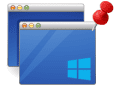
Venster TopMost Control
Voor ramen
Download nu